Comment voir les numéros de carte de crédit enregistrés sur Google Chrome
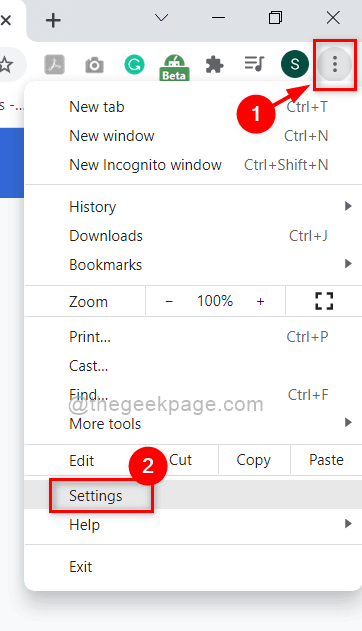
- 3274
- 722
- Maxence Arnaud
Plus tôt, obtenir une seule carte de crédit se faisait via divers processus mouvementés et un énorme intérêt sur la carte annuellement. Par conséquent, seules les personnes limitées le portaient. Mais de nos jours, la concurrence a augmenté et diverses sociétés offrent de nombreuses cartes de crédit avec moins d'intérêt à payer, il y a donc au moins 2 cartes de crédit pour chaque personne en moyenne. Lorsque vous utilisez une carte de crédit lors de l'achat de quelque chose en ligne, il est difficile de se souvenir du numéro de carte de crédit de toutes les cartes. Mais si vous avez enregistré le numéro de carte de crédit pour la première fois, vous pouvez obtenir les numéros de carte de crédit à partir des numéros enregistrés dans Google Chrome plutôt que de garder la carte à portée de main. Dans cet article, nous allons vous montrer comment vous pouvez enregistrer les numéros de carte de crédit enregistrés dans Google Chrome.
Comment obtenir des numéros de carte de crédit enregistrés dans Google Chrome
Étape 1: cliquez sur trois points verticaux (icône de kebab) dans le coin supérieur droit de la fenêtre Google Chrome.
Étape 2: Ensuite, sélectionnez Paramètres Option de la liste comme indiqué dans la capture d'écran ci-dessous.
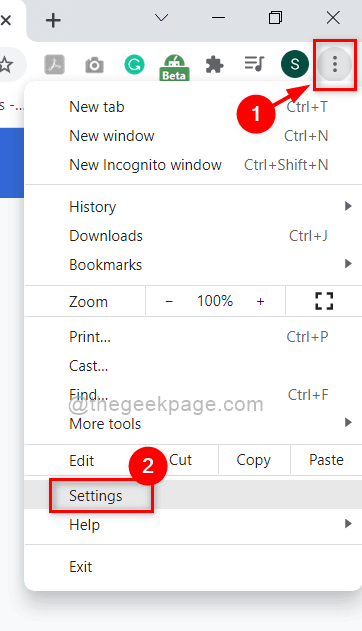
Étape 3: Ensuite, cliquez Automatiquement Option du menu affiché sur le côté gauche de la fenêtre Paramètres.
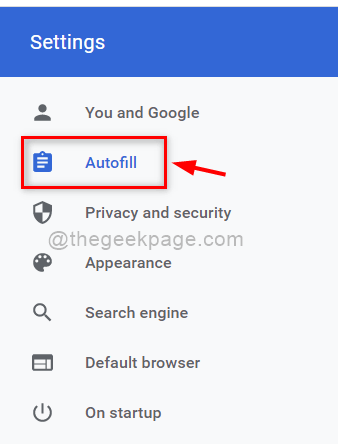
Étape 4: Sur le côté droit après avoir cliqué sur Autofill, sélectionnez Méthodes de payement comme indiqué dans la capture d'écran ci-dessous.
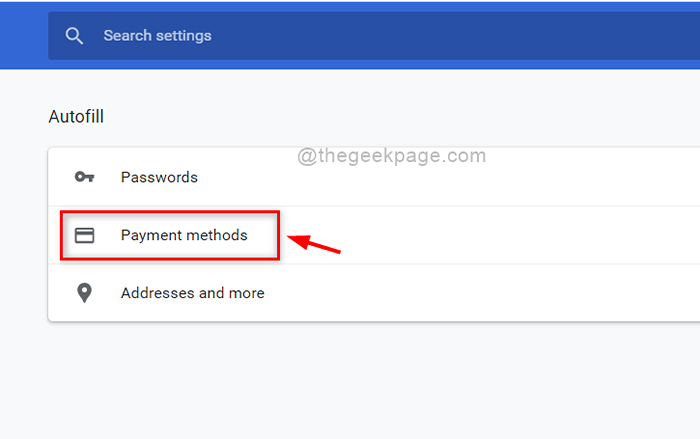
Étape 5: Dans la page des méthodes de paiement, cliquez sur trois points verticaux (icône de kebab) devant la carte de crédit enregistrée pour vérifier les détails.
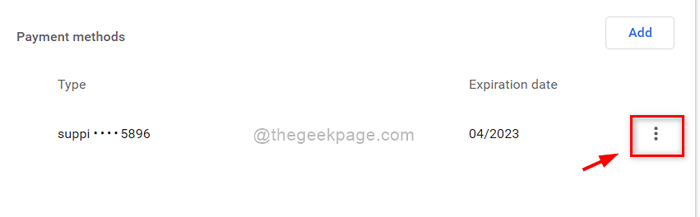
Étape 6: Ensuite, cliquez Modifier à partir de la liste comme indiqué ci-dessous.
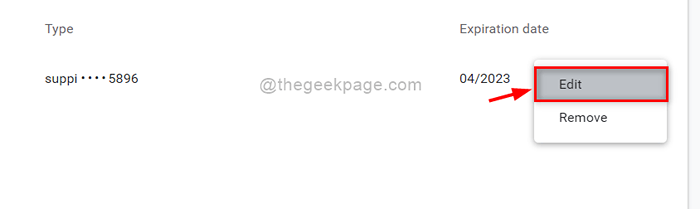
Étape 7: Dans la fenêtre pop-up de la carte d'édition, vous pouvez voir le Numéro de carte Enregistré sur votre système et tous les autres détails de la carte tels que le nom et la date d'expiration également.
Étape 8: Ensuite, cliquez Annuler bouton pour fermer la fenêtre de carte d'édition comme indiqué ci-dessous.
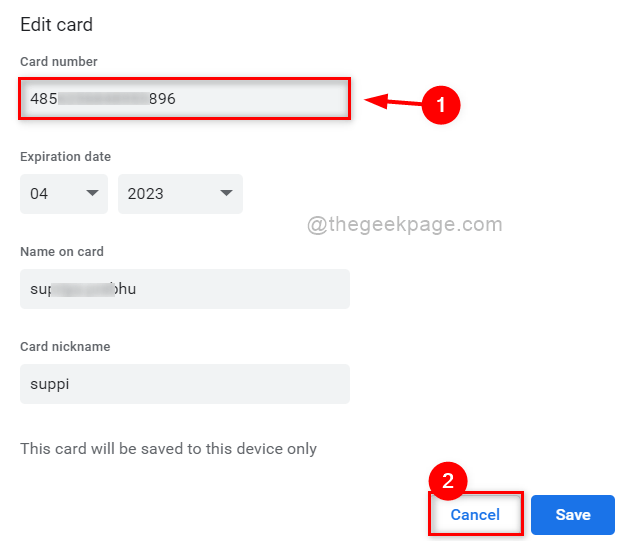
Étape 9: Fermez l'onglet Paramètres ouverts.
C'est la procédure pour voir le numéro de carte de crédit enregistré sur votre système.
C'est ça les gars.
J'espère que cet article était intéressant et informatif.
Veuillez nous laisser les commentaires ci-dessous.
Merci.
- « Comment corriger l'erreur de gabyside 59 dans Windows 11
- La configuration de la fixation n'a pas validé le problème de la clé du produit dans Windows 11/10 »

